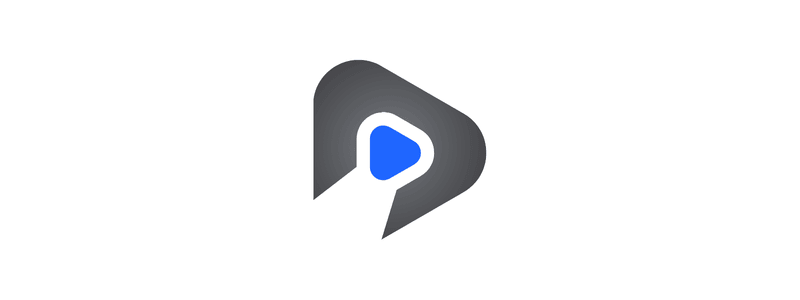
حل مشكلة "Invalid Xtream Details" في Smarters Player Lite
المقدمة
تطبيق Smarters Player Lite هو واحد من أكثر التطبيقات استخدامًا لتشغيل اشتراكات IPTV، بفضل واجهته البسيطة وسهولة استخدامه على مختلف الأجهزة مثل الهواتف الذكية، الشاشات الذكية، والأجهزة اللوحية. لكن في المقابل، يواجه الكثير من المستخدمين مشكلة شائعة ومربكة وهي ظهور رسالة الخطأ "Invalid Xtream Details".
هذه المشكلة قد تكون محبطة، خصوصًا عندما تكون قد حصلت على اشتراكك للتو وتريد تشغيله، لكنك تصادف هذه الرسالة دون معرفة ما تعنيه تحديدًا، أو كيفية حلها. لهذا، تم إعداد هذا الدليل الشامل الذي يشرح بشكل دقيق وواضح أسباب هذه المشكلة، وكيفية حلها خطوة بخطوة، مع تقديم نصائح وقائية لتفاديها في المستقبل.
ما معنى "Invalid Xtream Details"؟
المقصود برسالة "Invalid Xtream Details" هو أن التطبيق لم يتمكن من الاتصال بالسيرفر بسبب خلل أو خطأ في واحدة أو أكثر من بيانات الدخول التي قدمتها. تطبيق Smarters Player Lite يطلب منك ثلاث معلومات أساسية عند تسجيل الدخول عبر طريقة Xtream Codes:
- رابط السيرفر (URL)
- اسم المستخدم (Username)
- كلمة المرور (Password)
إذا كانت واحدة فقط من هذه البيانات غير صحيحة أو منسقة بشكل خاطئ، سيظهر هذا الخطأ على الفور.
الأسباب المحتملة للمشكلة
1. خطأ في كتابة البيانات
السبب الأكثر شيوعًا هو وجود أخطاء كتابية في إحدى البيانات، سواء كانت كلمة المرور أو اسم المستخدم أو حتى عنوان السيرفر. الكثير من المستخدمين ينسخون البيانات من البريد الإلكتروني أو تطبيق المراسلة ويقومون بلصقها في التطبيق، ما قد يؤدي إلى نسخ مسافات إضافية أو رموز غير مرئية.
2. انتهاء صلاحية الاشتراك
إذا كان اشتراكك قديمًا أو تم إلغاؤه، فلن يتمكن التطبيق من التحقق من التفاصيل وسيظهر هذا الخطأ. يجب التأكد دائمًا من أن الاشتراك لا يزال ساريًا.
3. السيرفر غير متاح مؤقتًا
في بعض الحالات، يكون الخلل من جهة مزوّد الخدمة نفسه، حيث قد يكون السيرفر في وضع صيانة أو به عطل مؤقت يمنع الاتصال به. هذه الحالة تؤدي أيضًا لظهور نفس رسالة الخطأ.
4. حظر من مزود الإنترنت
بعض مزودي الإنترنت يحظرون عناوين معينة تتعلق بخدمات IPTV. هذا يؤدي إلى فشل التطبيق في الوصول إلى السيرفر رغم صحة البيانات، وبالتالي تظهر رسالة الخطأ.
5. اتصال الإنترنت ضعيف أو غير مستقر
ضعف أو انقطاع الإنترنت أثناء محاولة تسجيل الدخول قد يمنع التطبيق من الاتصال بالسيرفر، مما يؤدي إلى ظهور رسالة الخطأ.
6. استخدام طريقة تسجيل دخول خاطئة
تطبيق Smarters Player Lite يتيح أكثر من طريقة لتسجيل الدخول (مثل ملف M3U أو تسجيل دخول Xtream Codes). استخدام الطريقة الخاطئة قد يؤدي إلى ظهور الخطأ.
7. مشاكل في التطبيق نفسه
أحيانًا قد يكون الخطأ من التطبيق نفسه، سواء بسبب خلل داخلي، أو إصدار قديم غير متوافق مع نوع السيرفر الذي تستخدمه.
خطوات حل المشكلة بالتفصيل
الخطوة 1: التحقق من صحة البيانات
ابدأ بالتأكد من أنك قمت بإدخال البيانات الثلاثة بشكل دقيق:
- تأكد أن رابط السيرفر يبدأ بـ http أو https وأنه لا يحتوي على رموز زائدة.
- تأكد من كتابة اسم المستخدم بشكل صحيح، دون حذف أو زيادة حرف.
- تحقق من كلمة المرور بشكل دقيق، فهي حساسة للحروف الكبيرة والصغيرة.
الأفضل دائمًا كتابة البيانات يدويًا بدلاً من النسخ واللصق، لتفادي إدخال رموز غير ظاهرة مثل المسافات في نهاية السطر أو بداية الكلمة.
الخطوة 2: استخدام جهاز آخر للتجربة
قم بتجربة الدخول من جهاز مختلف مثل هاتف أو كمبيوتر آخر. إذا عمل الاشتراك على الجهاز الآخر، فهذا يعني أن المشكلة من الجهاز الأساسي وليس من الاشتراك.
الخطوة 3: تجربة تطبيق مختلف
جرّب نفس بيانات الدخول على تطبيق مختلف مثل TiviMate أو XCIPTV. إذا اشتغلت البيانات في التطبيق الآخر، فإن المشكلة من Smarters Player Lite نفسه.
الخطوة 4: التأكد من أن الاشتراك لا يزال فعالًا
تواصل مع البائع أو المزوّد الخاص بك للتأكد من أن الاشتراك لا يزال ساريًا ولم يتم وقفه أو إلغاؤه، سواء عن قصد أو بسبب الاستخدام على أكثر من جهاز في وقت واحد.
الخطوة 5: التحقق من حالة السيرفر
في بعض الحالات، تكون المشكلة من السيرفر نفسه. لاختبار ذلك، يمكنك فتح المتصفح وكتابة الرابط الخاص بالسيرفر مرفقًا باسم المستخدم وكلمة المرور بصيغة API. إذا لم يعمل، فهذا دليل أن السيرفر نفسه لا يستجيب.
الخطوة 6: استخدام VPN لتجاوز الحظر
إذا كنت في منطقة يتم فيها حظر خدمات IPTV من مزود الإنترنت، فغالبًا لن تستطيع الوصول للسيرفر إلا عبر VPN. جرّب تشغيل VPN على جهازك، ثم افتح التطبيق من جديد وحاول الدخول. إذا اشتغل، فهذا يؤكد أن مزود الإنترنت هو من يحظر الخدمة.
الخطوة 7: حذف التطبيق وإعادة تثبيته
في حال استمرت المشكلة رغم صحة البيانات، احذف تطبيق Smarters Player Lite من جهازك، ثم أعد تشغيل الجهاز، وبعدها قم بإعادة تحميل التطبيق وتثبيته من جديد.
الخطوة 8: تحديث التطبيق
استخدم دائمًا النسخة الأحدث من التطبيق. تأكد من أن لديك آخر إصدار متاح، سواء من المتجر الرسمي أو من الموقع الرسمي للتطبيق.
الخطوة 9: التحقق من نوع تسجيل الدخول
تأكد أنك تستخدم طريقة تسجيل الدخول المناسبة، وهي Xtream Codes. لا تستخدم ملف M3U أو بيانات غير مخصصة لهذا الخيار، لأنها ستؤدي تلقائيًا إلى ظهور رسالة الخطأ.
الخطوة 10: مسح ذاكرة التطبيق
في بعض الأحيان، تتسبب البيانات المؤقتة أو ملفات الكاش في إحداث مشاكل. اذهب إلى إعدادات الجهاز > التطبيقات > Smarters Player Lite > التخزين > مسح البيانات وذاكرة التخزين المؤقت، ثم أعد فتح التطبيق وأدخل بياناتك من جديد.
أسباب غير متوقعة للمشكلة
1. الاستخدام على أكثر من جهاز في نفس الوقت
بعض الاشتراكات محددة بجهاز واحد، وعند استخدام نفس البيانات على أكثر من جهاز بنفس الوقت، يتم حظرها تلقائيًا وتظهر رسالة "Invalid Xtream Details".
2. تغيير البائع لكلمة المرور دون إشعارك
قد يقوم بعض البائعين بتغيير كلمة مرور الاشتراك لسبب ما دون إعلامك، مما يؤدي إلى ظهور الخطأ دون أن تدري السبب.
3. انتهاء الباندويث أو تجاوز الحد المسموح
بعض الاشتراكات محدودة بالبيانات أو الوقت، وعند تجاوز الحد المسموح يتم إيقاف الخدمة، وتظهر لك الرسالة بدلًا من توضيح السبب الحقيقي.
تجارب شائعة من المستخدمين
تجربة 1:
"أدخلت البيانات أكثر من مرة وظهرت لي نفس المشكلة، بعدها اكتشفت أن الرابط كان يحتوي على مسافة زائدة في النهاية. بعد تصحيحها، اشتغل على طول."
تجربة 2:
"كنت أستخدم اشتراكي على الهاتف والتلفزيون معًا. بعد فترة، توقف التطبيق عن العمل على كلا الجهازين وظهرت لي رسالة 'Invalid Xtream Details'. بعد التواصل مع المزود، أخبرني أن الاشتراك مسموح بجهاز واحد فقط."
تجربة 3:
"حاولت كل الحلول وما اشتغل، وبعدها جربت VPN واشتغل التطبيق بدون أي مشاكل. طلع أن مزود الإنترنت كان يحجب السيرفر."
نصائح لتجنب المشكلة مستقبلًا
- اكتب البيانات يدويًا ولا تعتمد على النسخ واللصق من الرسائل.
- احفظ بيانات اشتراكك في مكان آمن ولا تشاركها مع أي شخص.
- استخدم VPN دائمًا إذا كنت تعيش في دولة معروفة بحظر خدمات IPTV.
- لا تسجل الدخول من أكثر من جهاز إذا كان اشتراكك لا يدعم ذلك.
- تابع تحديثات التطبيق دائمًا ولا تستخدم إصدارات قديمة.
- تواصل مع المزود مباشرة عند أول ظهور للمشكلة، لتتأكد إن كان الاشتراك لا يزال فعالًا.
الخاتمة
مشكلة "Invalid Xtream Details" قد تكون مربكة في البداية، لكنها في الغالب ناتجة عن تفاصيل بسيطة يمكن حلها في دقائق. اتباع الخطوات الواردة في هذا المقال بدقة سيضمن لك معرفة السبب الحقيقي للمشكلة وتجاوزه بسهولة، سواء كان متعلقًا ببيانات الدخول، أو اتصال الإنترنت، أو حتى التطبيق نفسه.
لضمان عدم مواجهة هذه المشكلة مستقبلًا، احرص على التعامل مع مزودين موثوقين، وتجنب مشاركة بياناتك أو العبث بها، ولا تنسَ التأكد من أن البيئة التي تستخدم فيها التطبيق (الإنترنت، الجهاز، النظام) مناسبة للعمل بشكل صحيح.
إذا كنت قد مررت بهذه المشكلة، فاتباع هذا الدليل من البداية حتى النهاية كفيل بأن يضع حدًا لها بشكل نهائي.
ننصح بأخذ اشتراك smarters player lite من مصدر موثوق.